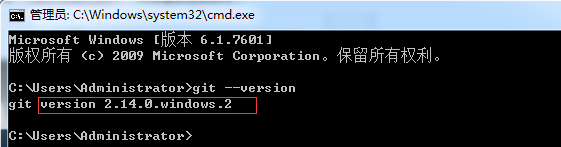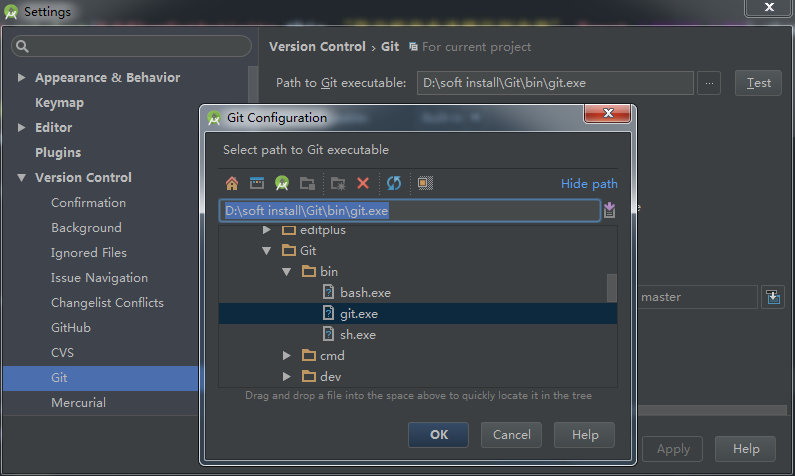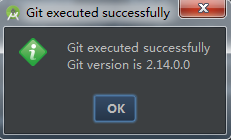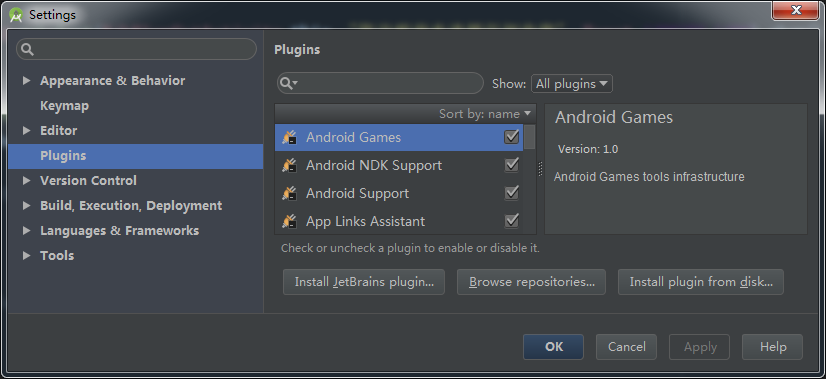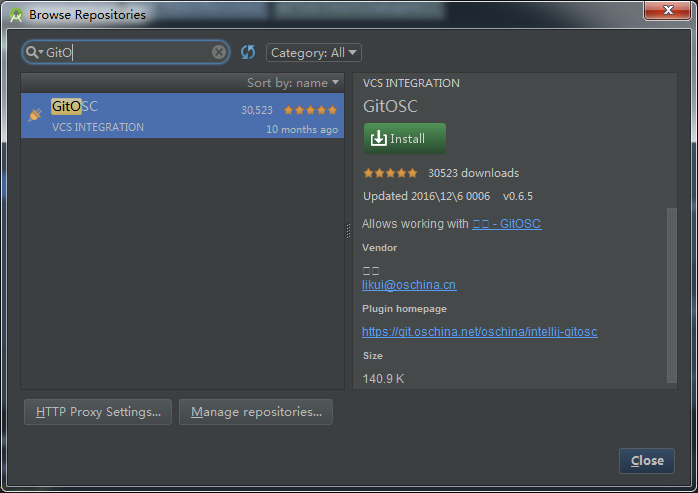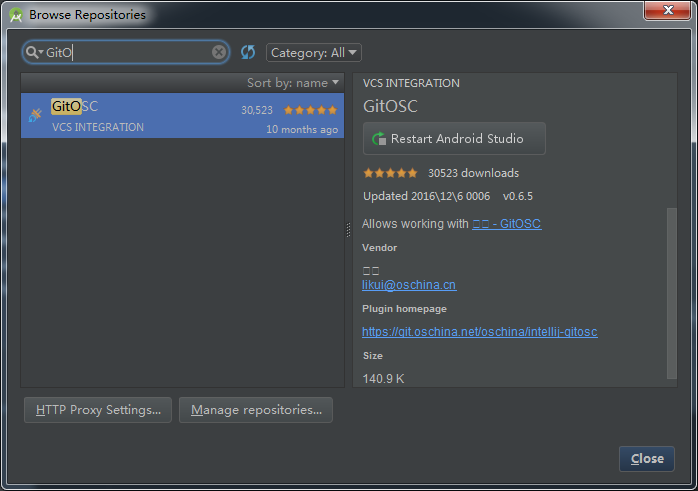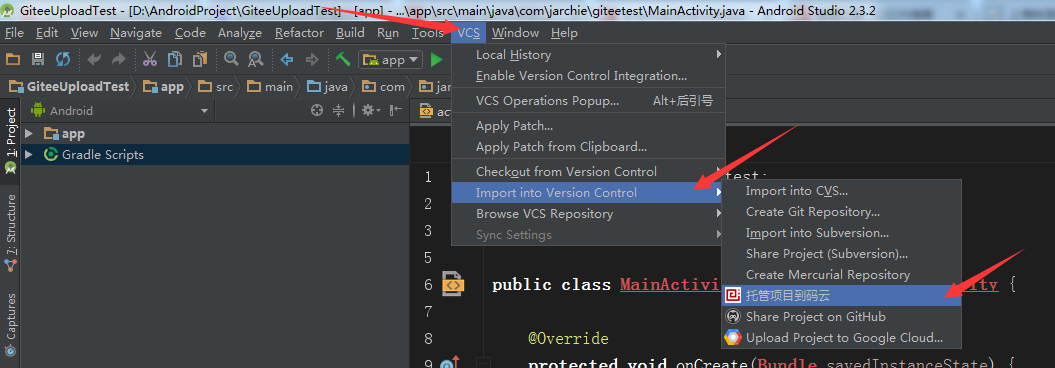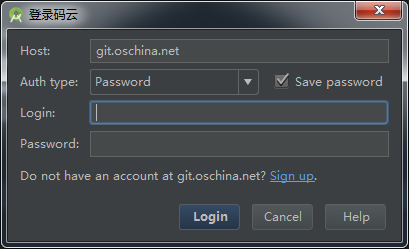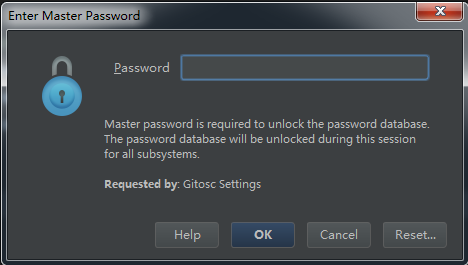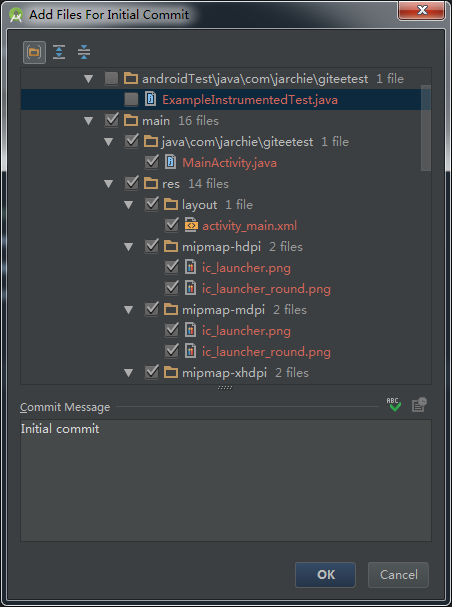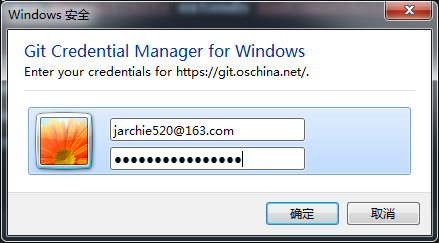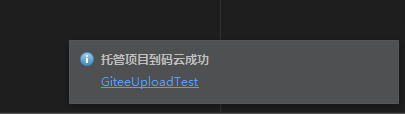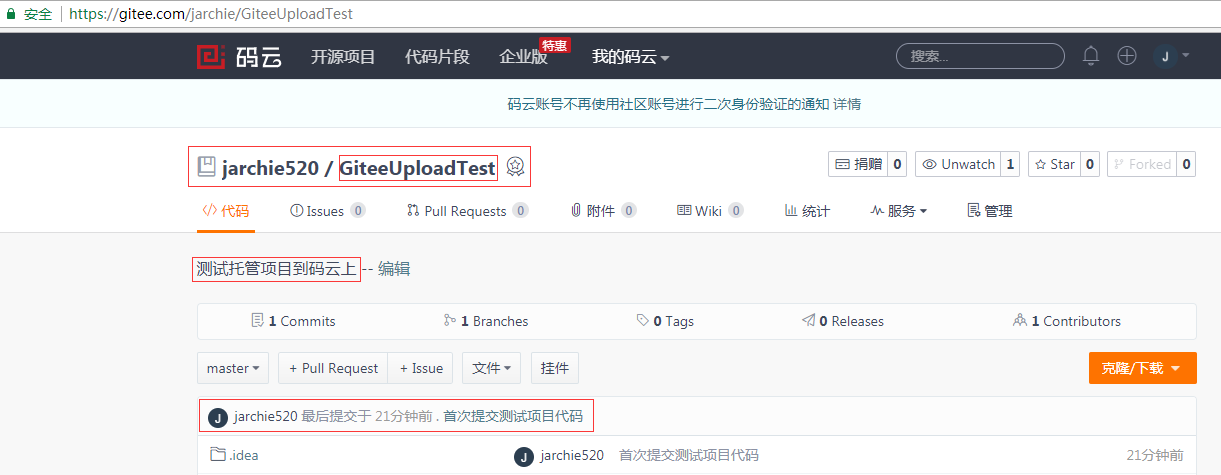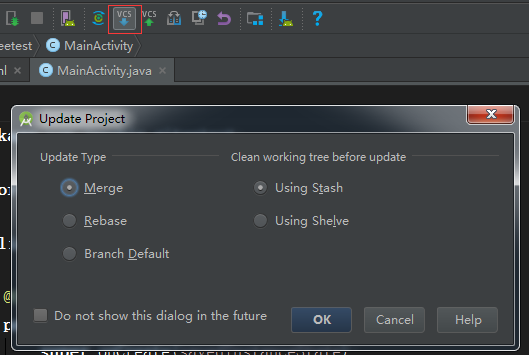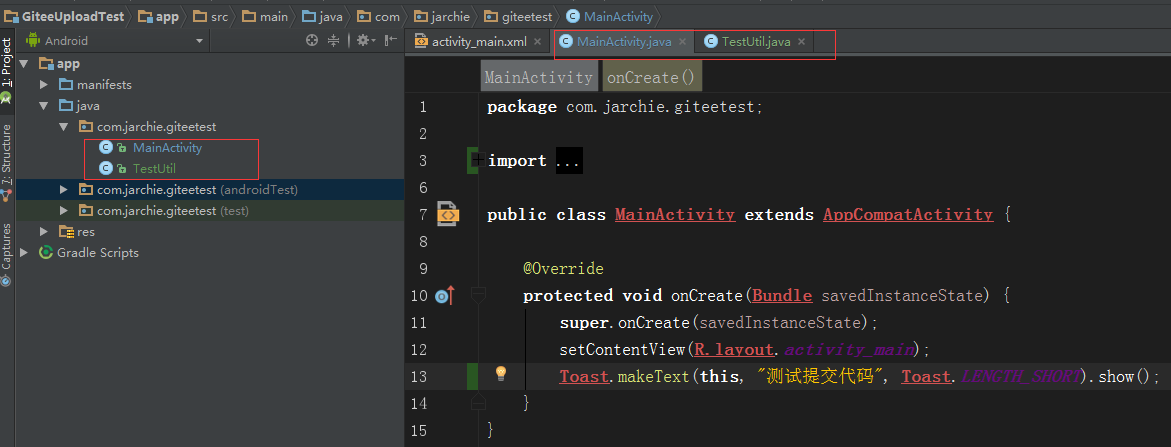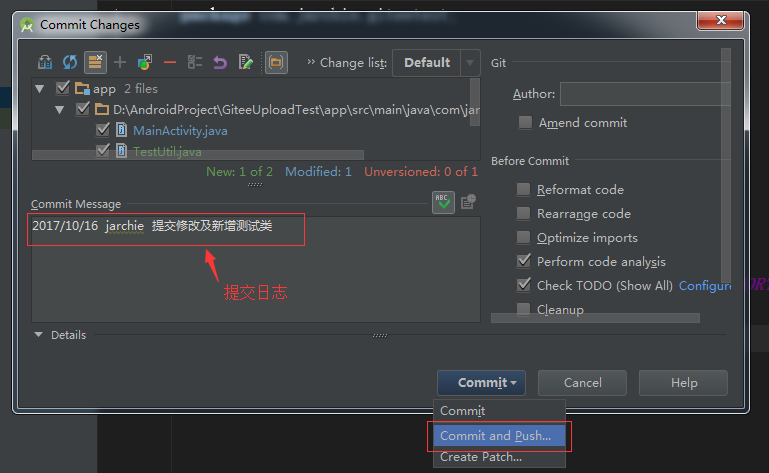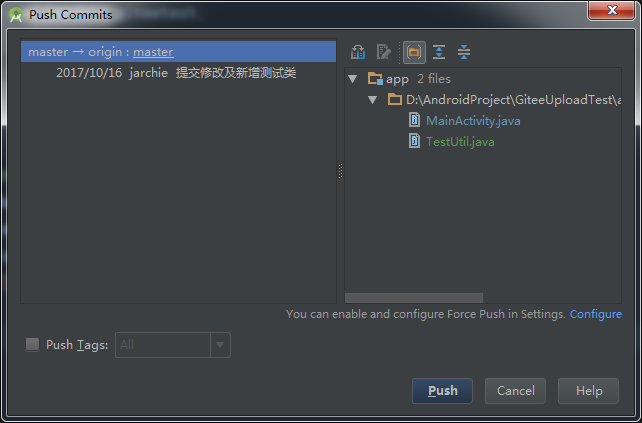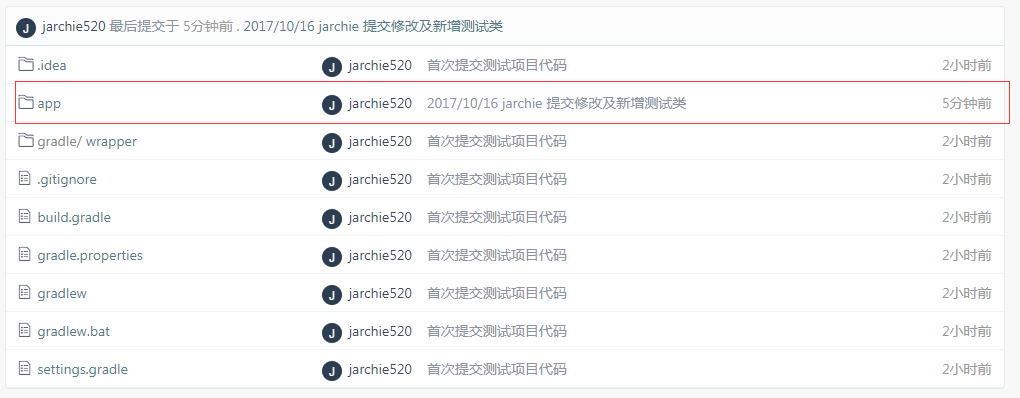各位老铁,早上好啊!今天跟大家分享一个使用Android Studio上传项目到码云上面的步骤说明,为了方便一些不了解的朋友们了解一下。
先说说为什么要写这样一篇文章,原因是太蛋疼了。各位看官们安静一下听我说,因为我之前自己做的一些小Demo啊或者小东西都是放在GitHub上面的,使用起来也是很方便哈,但是不得不说这玩意在国内有时候访问还是比较慢的,等半天都进不去,就比如今天早上,立图为证:
这货愣是转了半天没进去,所以很蛋疼,并且Github还有一个缺点,对于私有项目它是收费的,俗话说谈钱伤感情嘛,于是想到了近期公司的项目都是放在码云上的,码云是oschina的一款云端软件开发协作平台,在国内访问速度很快,并且私有项目对于个人是免费的,也是各种福利啊,所以打算以后的项目都放在码云上了,写个教程记录一下。
一、工欲善其事必先利其器(工具篇)
1、大家都是android开发人员,第一个工具想必大家肯定都是安装好了的——Android Studio,这里就不再详述了(没有安装的前往:http://www.androiddevtools.cn/);
2、码云的账号密码注册申请(https://gitee.com),然后登录进去即可:
3、Git安装,百度下载Git的安装包,然后一路点击next安装完成,网上这方面的教程也是相当的多,这里我就不在详细叙述了,安装之后通过查看版本看看是否安装成功:
这里可以看到我安装的是2.14这个版本。
二、打通任督二脉(在Android Studio中配置Git以及相关插件)
在上面的这些软件安装完成之后,下面就可以在AS当中开启各种配置之路了:
(一)、首先配置GIt
打开AS之后,依次选择:File—》Settings—》Version Control—》Git,然后在可执行的Git的路径一栏选中你刚刚安装的Git路径,找到对应的bin目录下的git.exe文件对应的路径选中即可,具体操作如下图中所示:
然后点击OK,弹出Success就表示设置成功了!
(二)、安装GitOSC(码云插件)
如果不使用插件上传项目到码云上面,个人感觉还是挺麻烦的,我第一次上传项目到码云就是用的那种方法,操作步骤也是比较繁杂的,这里推荐一个我当时参考的博客地址给大家:http://blog.csdn.net/lei_notes/article/details/53287447,这位博主写的也是非常详细的。现在我来说一下另外一种很简单的方式,通过安装插件搞定,现在AS已经自带插件支持上传至码云了,这个确实好,业界良心啊。同样的依次选择:File—》Settings—》Plugins—》Browse Repositories,然后在搜索栏中搜索GitOSC,然后点击Install进行安装,安装完成之后会提示Restart Android Studio,点击重新启动AS,激活新增的插件,具体操作步骤如下图所示:
三、实战演练(上传至码云)
1、新建一个Android项目,然后依次选择VCS—》Import into Version Control—》托管项目到码云,然后系统会提示让你输入码云的账号和密码,如图所示:
然后系统有可能会让你输入系统密码:
输入之后点击OK,然后会提示你上传你的代码,我这里将test包下的ExampleInstrumentedTest.java这个测试类取消勾选了,表示这部分代码不会上传,如图所示:
然后windows有可能会弹出提示,让你再输入一遍用户名和密码进行验证:
输入完成点击确定之后,等待上传完成,即可看到AS右下角弹出提示,上传成功:
然后我们去到码云的官网上面,找到自己的项目查看是否上传成功,可以发现,项目确实已经上传到了远程仓库上:
这样我们就完成了本地项目上传至远程仓库的操作。
2、更新和上传代码
每次提交之前应该先从仓库里面更新一下代码,点击vcs中向下的箭头即可更新代码了,具体操作为:
这里更新类型我选择的是Merge,默认让它合并,如果代码出现冲突的时候会提示我们进行冲突的解决,具体的解决办法和使用SVN的时候大体相似,这里就不加以说明了。
然后我们对代码简单的做一下修改,然后再次上传到远端去,我们添加一行Toast提示,然后提交,这里注意修改后的代码类名颜色会变成蓝色,新增的类类名是绿色,具体样式见下图:
然后我们点击vcs中向上的箭头进行代码的提交,在弹出的提示框中点击Commit and Push,这里其实是两步操作,它是先把代码提交到Git的本地仓库,然后在Push到远程仓库,所以这里随即会又弹出一个提示框,点击Push按钮即可上传:
这样我们就完成了修改代码之后提交的操作,这里我们再次回到码云的网站上查看我们刚才的提交,发现确实提交上来了:
以上就是Android Studio使用Git上传到码云上面的整个过程,谢谢大家,欢迎批评指正!
今天的文章Android Studio配置Git提交项目至码云超详细教程分享到此就结束了,感谢您的阅读。
版权声明:本文内容由互联网用户自发贡献,该文观点仅代表作者本人。本站仅提供信息存储空间服务,不拥有所有权,不承担相关法律责任。如发现本站有涉嫌侵权/违法违规的内容, 请发送邮件至 举报,一经查实,本站将立刻删除。
如需转载请保留出处:https://bianchenghao.cn/9414.html